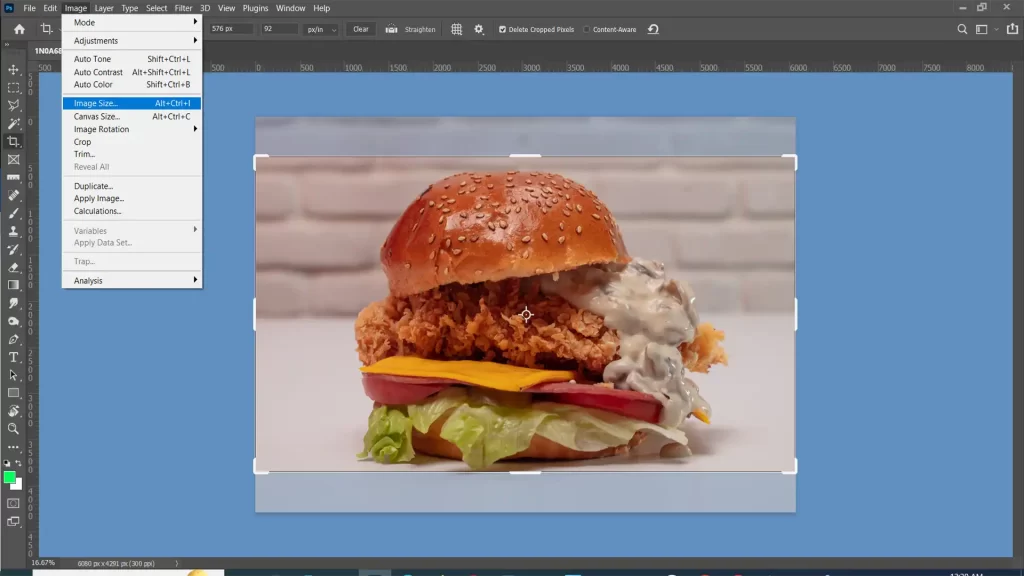مقدمه
تا حالا براتون پیش اومده که بخواید سایز یه عکس رو عوض کنید ولی نگران باشید کیفیتش خراب بشه؟ خب، توی این مقاله قراره یاد بگیریم چطور با فتوشاپ این کار رو خیلی راحت و حرفهای انجام بدیم. بهعلاوه، ابزارهایی رو معرفی میکنم که اگه دسترسی به فتوشاپ ندارید، بتونید باهاشون کار کنید.
چرا تغییر سایز عکس مهمه؟
تصاویر با سایز درست میتونن تاثیر خیلی زیادی روی کار ما بذارن. مثلاً برای وبسایتتون، عکسهای سنگین ممکنه سرعت سایت رو کم کنه. یا وقتی میخواید عکسی رو چاپ کنید، باید حواستون باشه سایزش مناسب باشه تا کیفیتش حفظ بشه. پس دانستن این مهارت واقعاً کاربردیه.
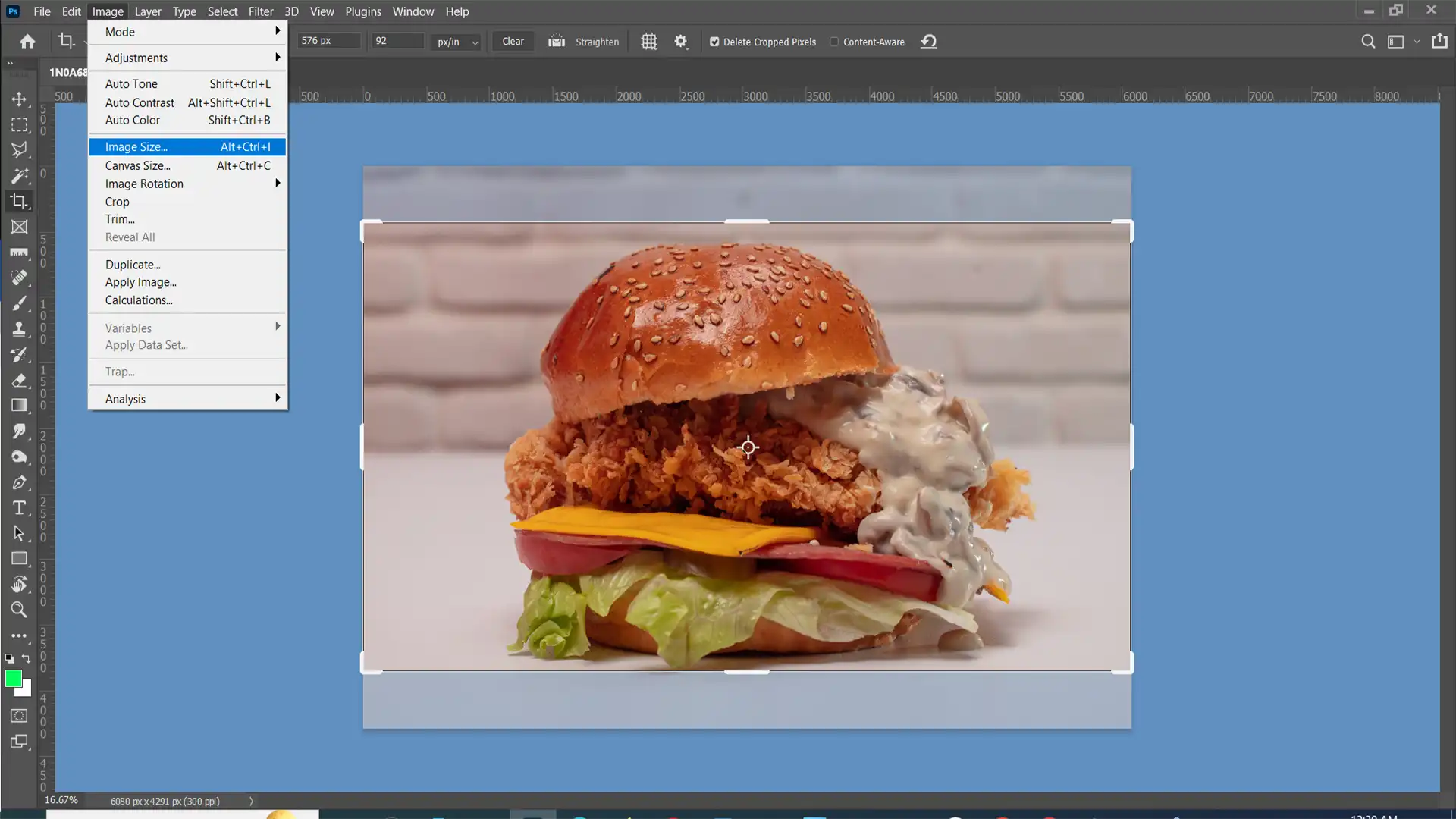
چطور سایز عکس رو توی فتوشاپ تغییر بدیم؟
1. روش اول: استفاده از Image Size
این سادهترین روش برای تغییر سایز عکسه.
چیکار کنیم؟
- عکس رو توی فتوشاپ باز کنید.
- از منوی بالا روی Image کلیک کنید و Image Size رو انتخاب کنید.
- حالا توی کادر باز شده، اندازه جدید رو وارد کنید.
- گزینه Resample رو روشن بذارید که کیفیت عکس خراب نشه.
- در نهایت، روی OK کلیک کنید و تموم!
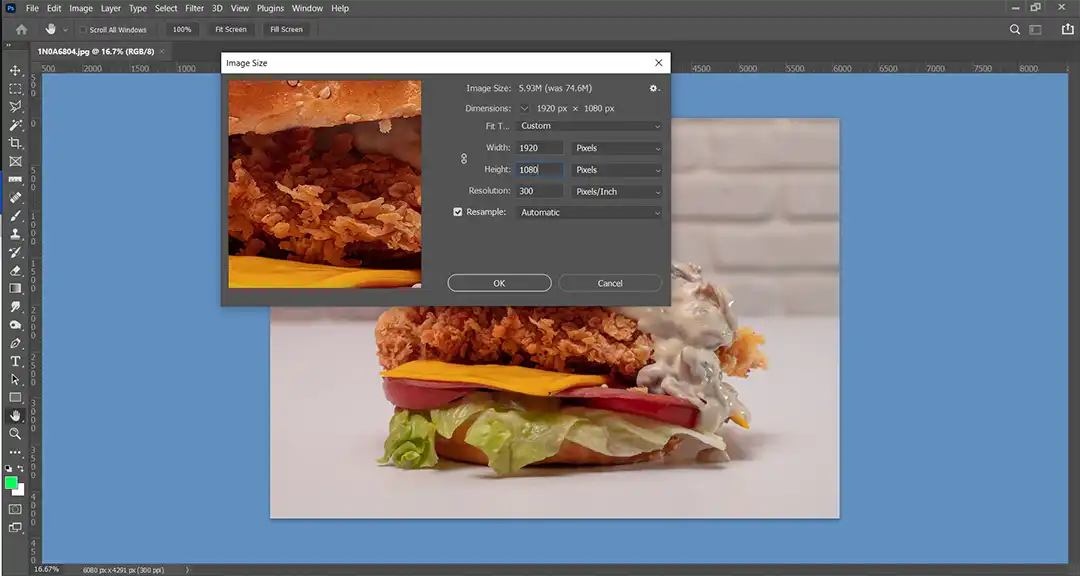
2. روش دوم: ابزار Crop
با ابزار کراپ میتونید هم سایز عکس رو عوض کنید و هم کادربندیاش رو تنظیم کنید.
چیکار کنیم؟
- ابزار Crop رو از نوار ابزار انتخاب کنید.
- توی بالای صفحه، میتونید نسبت ابعاد دلخواه رو وارد کنید.
- حالا کادر رو تنظیم کنید و وقتی آماده شدید، Enter بزنید.
3. روش سوم: تغییر سایز گروهی عکسها
اگه چندتا عکس دارید که باید همزمان سایزشون تغییر کنه، فتوشاپ این قابلیت رو داره.
چیکار کنیم؟
- از منوی File، گزینه Automate و بعد Batch رو انتخاب کنید.
- پوشهای که عکسا توش هستن رو مشخص کنید.
- تنظیمات دلخواهتون رو اعمال کنید و بقیه کار رو بسپارید به فتوشاپ.
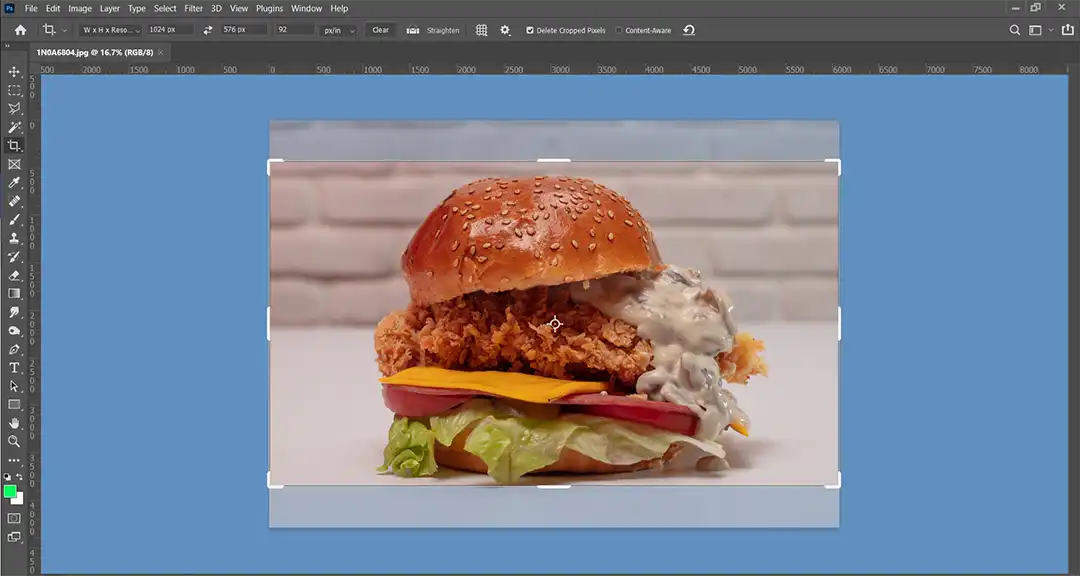
چطور کیفیت عکس رو موقع تغییر سایز حفظ کنیم؟
- موقع تغییر سایز، همیشه Resample رو روشن نگه دارید.
- برای چاپ، رزولوشن رو روی 300 DPI و برای استفاده در وب روی 72 DPI بذارید.
- حواستون باشه که از فرمتهایی مثل JPEG برای حجم کمتر و PNG برای کیفیت بهتر استفاده کنید.
ابزارهای جایگزین برای تغییر سایز عکس
اگه دسترسی به فتوشاپ ندارید یا دنبال یه راه سریعتر هستید، میتونید از ابزارهای آنلاین یا اپلیکیشنهای موبایلی استفاده کنید. چندتا از بهترینها رو اینجا معرفی میکنم:
1. Canva
این ابزار خیلی ساده و کاربرپسنده. شما میتونید به راحتی عکسهاتون رو آپلود کنید، سایزشون رو تنظیم کنید و حتی یه ادیت کوچیک هم انجام بدید.
2. Fotor
یک اپلیکیشن و ابزار آنلاین که هم تغییر سایز رو براتون انجام میده و هم قابلیتهای جذابی مثل فیلتر و ویرایش عکس داره.
3. ResizeImage.net
یه سایت آنلاین که خیلی سریع و راحت بهتون اجازه میده عکس رو آپلود کنید، سایز دلخواهتون رو وارد کنید و خروجی بگیرید.
4. Snapseed (موبایل)
این اپلیکیشن رایگان گوگل برای موبایله و به راحتی میتونید باهاش سایز عکسها رو تغییر بدید.
5. Pixlr
یه ابزار آنلاین و اپلیکیشن که مثل یه نسخه سادهتر از فتوشاپ عمل میکنه. برای تغییر سایز، ادیت و طراحی خیلی مناسبه.
6.Adobe lightroom
Lightroom یک ابزار حرفهای و محبوب برای عکاسان که علاوه بر ویرایش عکس، قابلیت تغییر سایز تصاویر با حفظ کیفیت اصلی را ارائه میدهد. این نرمافزار مناسب برای کاربرانی است که نیاز به مدیریت و ویرایش تعداد زیادی از تصاویر دارند.
7.Adobe bridge
این نرمافزار مکمل محصولات Adobe است و برای مدیریت فایلهای تصویری و تغییر سایز گروهی تصاویر بسیار کارآمد است. اگر چندین فایل دارید که نیاز به تغییر سایز همزمان دارند، Adobe Bridge گزینه مناسبی است.
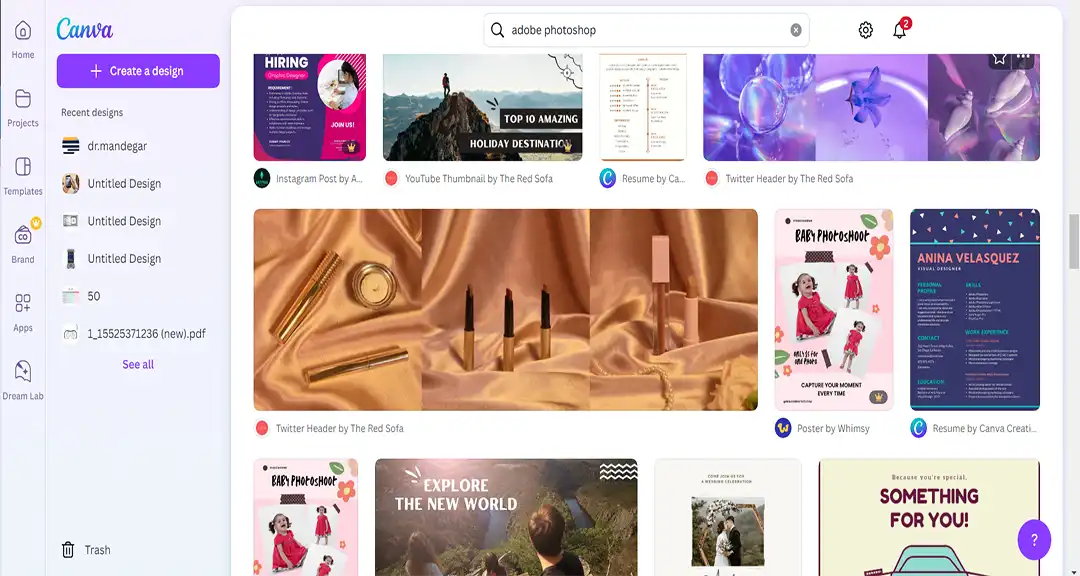
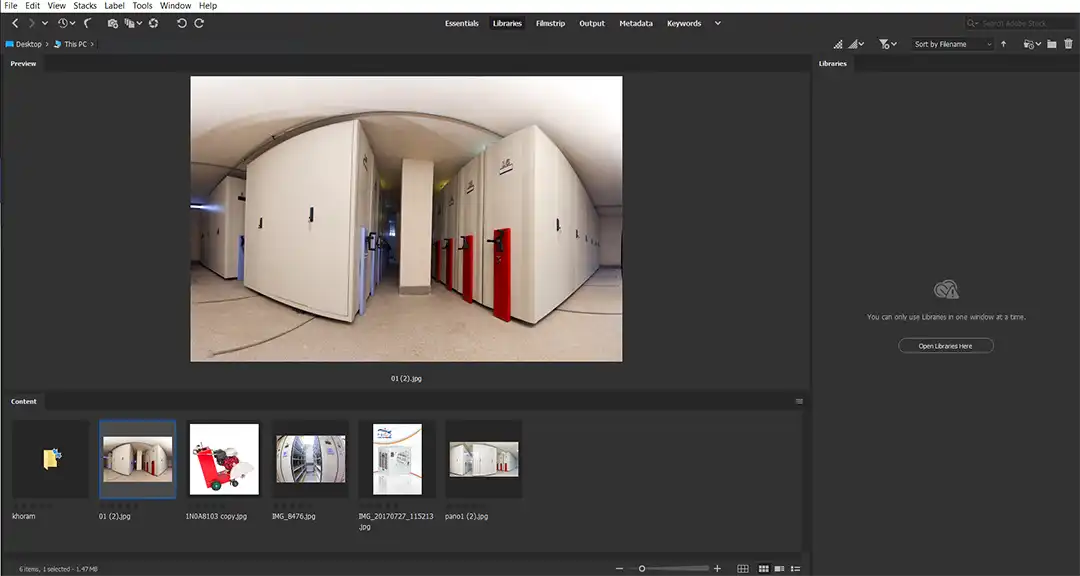
نتیجهگیری
با یاد گرفتن تغییر سایز عکس، میتونید تصاویرتون رو برای هر کاربردی مثل چاپ، وب یا شبکههای اجتماعی بهینه کنید. فتوشاپ ابزار فوقالعادهایه، ولی اگه دسترسی بهش ندارید، ابزارهای آنلاین و اپلیکیشنهای معرفیشده میتونن کارتون رو راه بندازن. مهم اینه که کیفیت تصاویرتون حفظ بشه و سایزشون دقیقاً متناسب با نیازتون باشه.